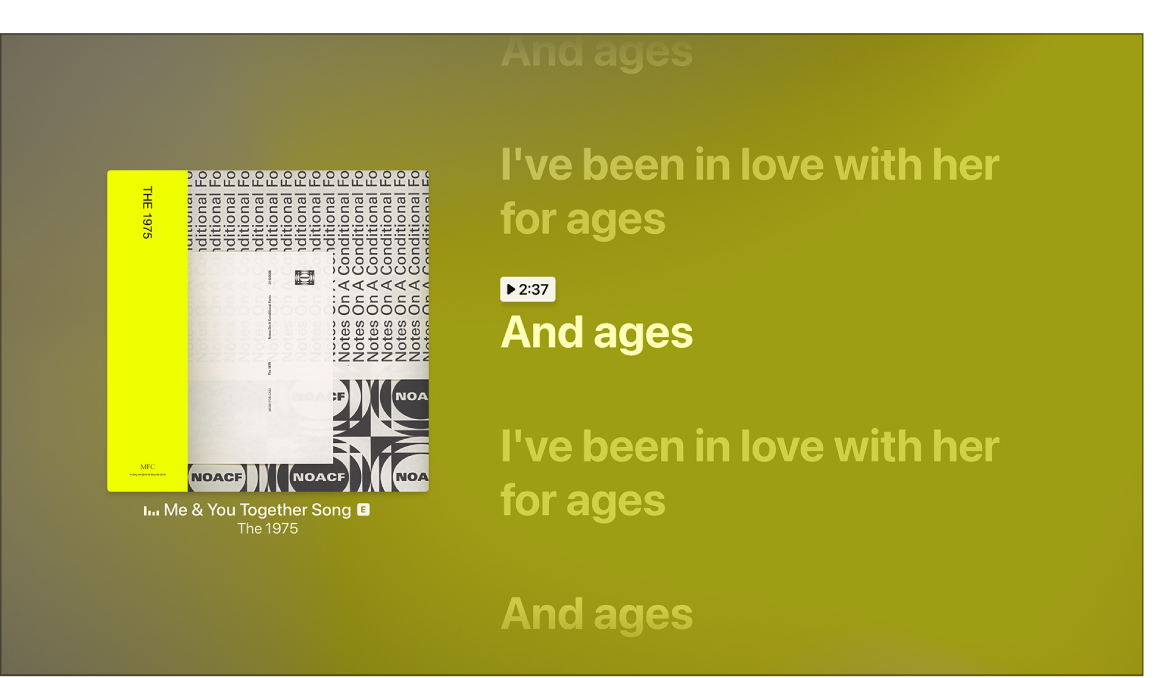播放中:在 Apple TV 上控制音樂播放
無論您在 Apple Music App ![]() 的任何位置,您可以選取歌曲,按下觸控板中央(第二代 Apple TV Remote)或觸控表面(第一代 Apple TV Remote)來開始播放。
的任何位置,您可以選取歌曲,按下觸控板中央(第二代 Apple TV Remote)或觸控表面(第一代 Apple TV Remote)來開始播放。
一旦歌曲開始播放,便會顯示「播放中」。
即使您離開「音樂」,歌曲仍會持續播放,但若您在其他 App 中開始播放影片或音訊,歌曲便會停止。
前往「播放中」
在 Apple TV 上打開「音樂」
 ,然後導覽至「播放中」。
,然後導覽至「播放中」。與目前播放的歌曲相鄰的歌曲會顯示在佇列裡。時間列也會出現,顯示經過和剩餘的時間。當時間列啟用時,您也可以按下觸控板中央(第二代 Apple TV Remote)或觸控表面(第一代 Apple TV Remote)來播放或暫停歌曲。
一旦您開始播放歌曲,畫面會變更以顯示目前播放中的歌曲。按下「返回」按鈕
 (第二代 Apple TV Remote)或
(第二代 Apple TV Remote)或  按鈕(第一代 Apple TV Remote)來回到佇列。
按鈕(第一代 Apple TV Remote)來回到佇列。
在播放期間控制音樂
在 Apple TV 上「播放中」畫面開啟至佇列時,向左或向右導覽至您要播放的歌曲,然後按下觸控板中央(第二代 Apple TV Remote)或觸控表面(第一代 Apple TV Remote)來開始播放。
佇列會變更以顯示目前播放中的歌曲。
在 Apple TV Remote 上執行以下任一操作:
播放/暫停:按下「播放/暫停」按鈕
 ,或者按下觸控板中央或觸控表面。
,或者按下觸控板中央或觸控表面。返回歌曲的開頭或跳至下一首歌曲:按下觸控板環上的左或右(第二代 Apple TV Remote)或觸控表面(第一代 Apple TV Remote)。
倒轉或快轉:按住左側或右側來在播放期間倒轉或快轉。放開來繼續播放。
移至歌曲中的特定播放點:按下觸控板中央或觸控表面來暫停歌曲並顯示播放磁頭,然後向左或向右導覽來在時間列上往前或往後移動。再次按下觸控板中央或觸控表面來繼續播放。
返回佇列:按下「返回」按鈕
 (第二代 Apple TV Remote)或
(第二代 Apple TV Remote)或  按鈕(第一代 Apple TV Remote)。
按鈕(第一代 Apple TV Remote)。
使用「播放中」佇列
將播放中的內容連續播送到支援藍牙或 AirPlay 的裝置
若要瞭解在多個揚聲器或耳機上播放音訊的更多資訊,請參閱:使用 Apple TV 在家中播放音訊。
執行下列任一項操作:
在 Apple TV 上開啟「播放中」畫面時,向上導覽至螢幕最上方的控制項目,向左導覽並選取「音訊控制項目」按鈕
 。
。按住 Apple TV Remote 上的 TV
 按鈕以打開「控制中心」,然後選取「音訊控制項目」按鈕
按鈕以打開「控制中心」,然後選取「音訊控制項目」按鈕  。
。
選擇一或多個播放位置。
若要瞭解如何連接藍牙裝置,請參閱:將藍牙裝置連接至 Apple TV。如需有關 AirPlay 連續播送的更多資訊,請參閱:使用 AirPlay 在 Apple TV 上連續播送音訊和影片。
檢視歌曲的歌詞
查看更多選項
在 Apple TV 上開啟佇列時,向下導覽並選取螢幕底部的「更多」按鈕
 。視歌曲而定,您可能可以執行下列操作:
。視歌曲而定,您可能可以執行下列操作:前往專輯
前往藝人
加入歌曲或從資料庫刪除歌曲
將歌曲加入到播放列表
插播歌曲
從歌曲開始一個自訂廣播電台
檢視歌曲的完整歌詞
以旗標將歌曲標示為喜愛或不喜愛的歌曲
減少建議這類的歌曲